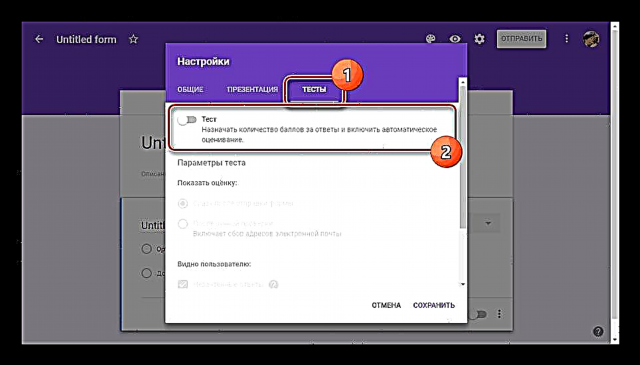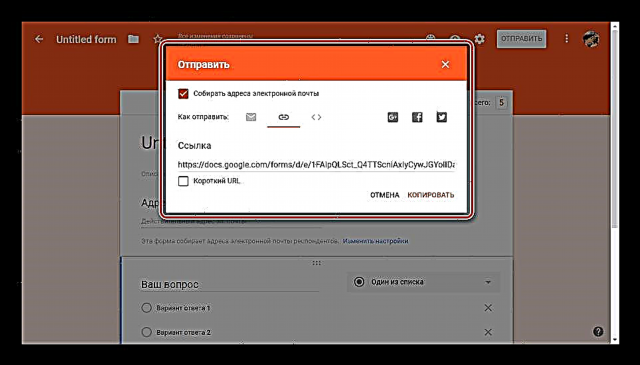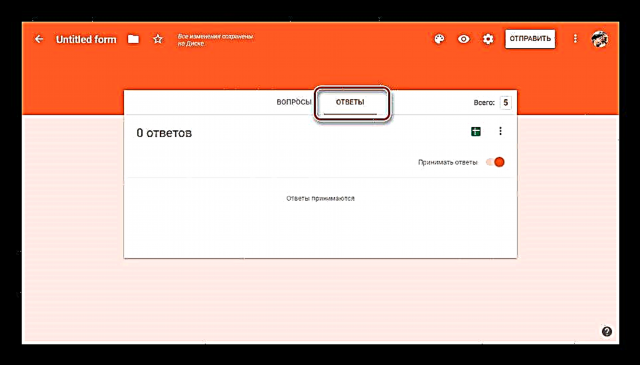Google Forms во моментов е еден од најдобрите мрежни ресурси што ви овозможува да креирате разни видови на анкети и да спроведете тестирање без значителни ограничувања. Во текот на нашата статија денес, ќе ја разгледаме постапката за создавање тестови со помош на оваа услуга.
Креирање на тестови на Google Form
Во посебна статија на врската подолу, ги разгледавме формите на Google со цел да создадеме редовни истражувања. Ако во процесот на користење на услугата наидете на потешкотии, не заборавајте да се повикате на оваа инструкција. На многу начини, процесот на создавање анкети е сличен на тестовите.
Дознајте повеќе: Како да креирате формулар за анкета на Google.
Забелешка: Покрај изворниот извор, постојат неколку други мрежни услуги кои ви овозможуваат да креирате анкети и тестови.
Одете во Google Forms
- Отворете ја страницата користејќи ја врската погоре и најавете се на единствена сметка на Google со доделување соодветни права на апликацијата. После тоа, на горниот панел, кликнете на блокот Празна датотека или по икона "+" во долниот десен агол.
- Сега кликнете на иконата за насловот "Подесувања" во горниот десен дел од активниот прозорец.
- Одете на јазичето "Тестови" и преведете ја состојбата на лизгачот на режимот.
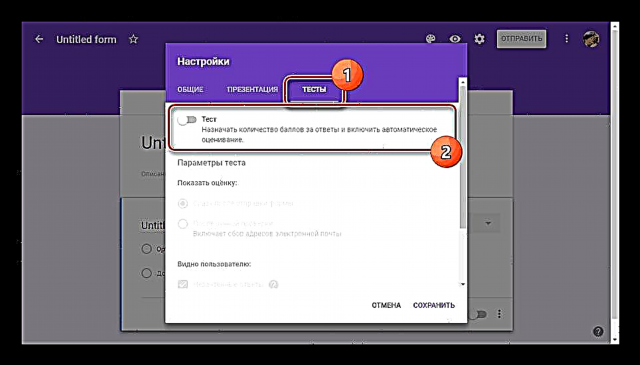
На ваша дискреција, променете ги презентираните параметри и кликнете на врската Зачувај.
- По враќањето на почетната страница, можете да започнете да создавате прашања и да одговорите на опциите. Можете да додадете нови блокови со помош на копчето "+" на страничната лента.
- Отворен дел „Одговори“за промена на бројот на поени за една или повеќе точни опции.
- Доколку е потребно, пред објавување, можете да додадете дизајн елементи во форма на слики, видеа и некои други детали.
- Притиснете го копчето „Поднесете“ на горниот контролен панел.

За да го завршите процесот на креирање на тестот, одберете го типот на испраќање, без разлика дали се испраќа по е-пошта или пристап по препорака.
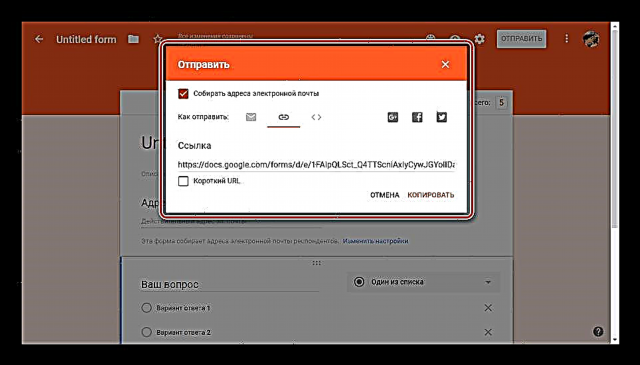
Сите примени одговори може да се видат на јазичето со истото име.
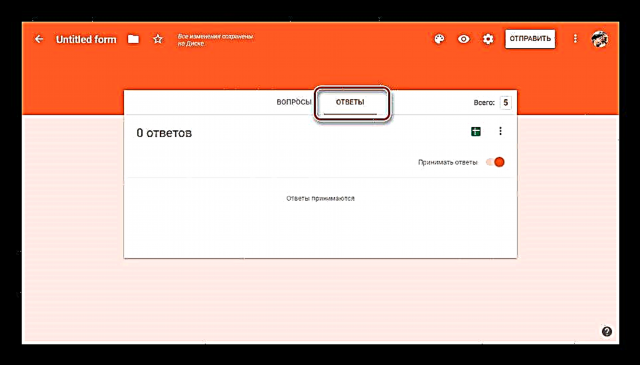
Конечниот резултат може да го проверите сами со кликнување на соодветната врска.



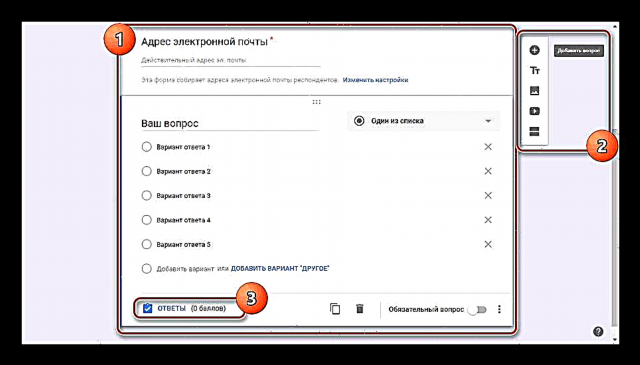


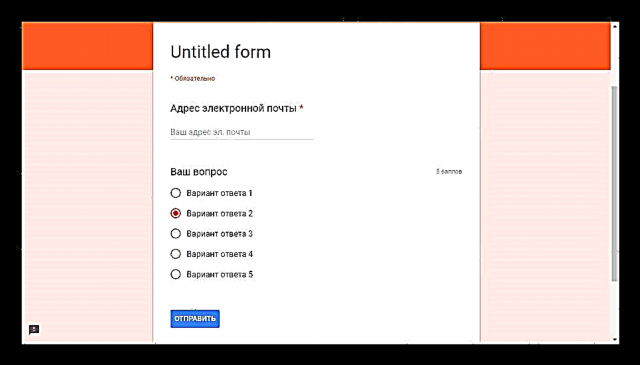
Покрај веб-услугата Google Forms, за што ни беше кажано во текот на статијата, постои и специјална апликација за мобилни уреди. Сепак, тој не го поддржува рускиот јазик и не дава многу дополнителни карактеристики, но сепак е достоен за споменување.
Заклучок
На ова, нашата инструкција завршува и затоа се надеваме дека успеавте да го добиете најотворениот одговор на прашањето. Доколку е потребно, можете да не контактирате во коментарите под статијата со прашања од написот.